
Innehållsförteckning:
- Författare John Day [email protected].
- Public 2024-01-30 12:38.
- Senast ändrad 2025-01-23 15:10.

För några av mina PIC -projekt behöver jag ett seriellt (RS232) gränssnitt för att skriva ut några meddelanden på datorns skärm. Jag har fortfarande en stationär dator som har ett RS232 -gränssnitt men numera har de flesta datorer ett USB -gränssnitt istället. Du kan köpa enheter som konverterar - TTL - RS232 -signaler till USB för vilka flera projekt redan har publicerats på Instructables men jag bestämde mig för att bygga en själv. Anledningen till det är att jag gillar att bygga saker men också att den här versionen inte behöver en speciell drivrutin för Windows 10 eftersom den använder en vanlig Microchip -enhetsbeskrivning som redan stöds av Windows 10.
Eftersom kraven för baudrate kan variera bestämde jag mig för att stödja följande baudrates med hjälp av hoppare på kortet: 9600, 19200, 57600 och 115200. Enheten använder alltid 8 bitar, 1 stoppbit och ingen paritet för överföringen.
Som du kanske vet kan du inte använda TTL -signaler för att driva ett RS232 -gränssnitt så jag skapade också ett RS232 -kort baserat på MAX232 -chipet som konverterar signalerna till rätt nivå. I denna instruktionsbok har jag också lagt upp det schematiska diagrammet över RS232 -kortet sedan jag använde det för att testa min USB till Serial TTL -omvandlare.
Jag använde en PIC 16F1455 som enhet för att styra USB -porten och överföra all data från USB till serie med JAL -programmeringsspråket.
Steg 1: Elektroniken
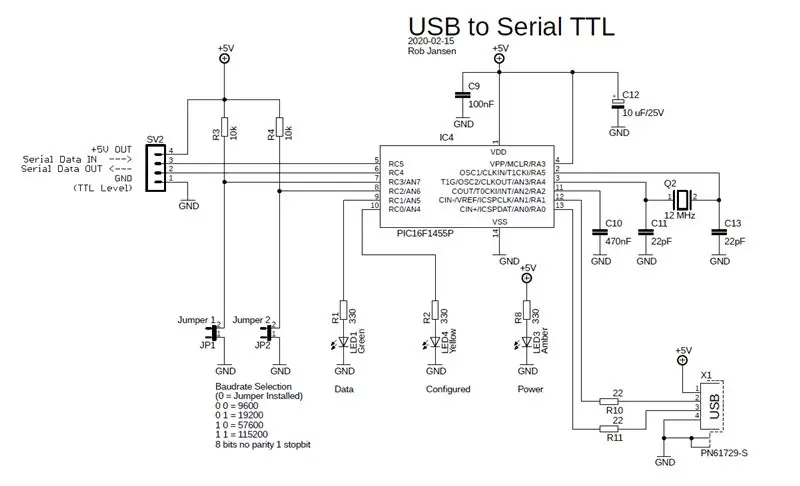

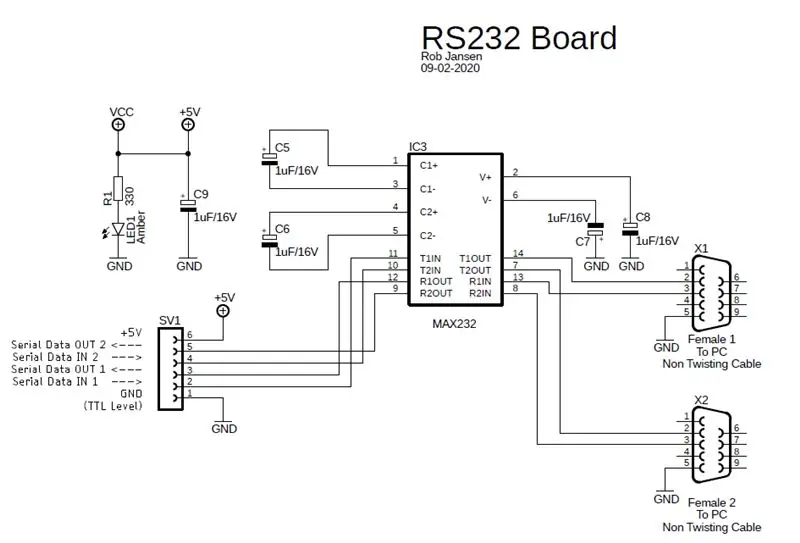
Schemat visar de elektroniska komponenter du behöver. Observera att jag också lade upp det schematiska diagrammet över RS2323 -kortet som konverterar TTL -signaler till RS232 -signaler men detta är precis som extra information. Komponentlistan nedan gäller endast USB till seriell TTL -omvandlare.
Du behöver följande elektroniska komponenter för detta projekt:
- 1 PIC -mikrokontroller 16F1455 med uttag
- Keramiska kondensatorer: 1 * 470 nF, 1 * 100nF, 2 * 22 pF
- 1 kristall 12 MHz
- 1 Elektrolytkondensator på 10 uF/25V
- Motstånd: 2 * 10k, 3 * 330 Ohm, 2 * 22 Ohm
- Lysdioder: 1 gul, 1 gul, 1 grön
- 1 USB -kontakt
- 2 hoppare
- 1 rubrik, 4 stift
Du kan bygga kretsen på en brödbräda, som visas på bilden. Kretsen drivs av USB -anslutningen. Jag använde USB 5 Volt för att driva RS232 -kortet.
Steg 2: Programvaran
Programvaran utför följande uppgifter:
- Hantering av USB -gränssnittet. För detta använde jag ett standard JAL USB seriellt bibliotek
- När USB till seriell TTL -omvandlare har konfigurerats tänds den gula lysdioden
- När ett tecken tas emot från USB -enheten kopieras det till det seriella gränssnittet
- När ett tecken tas emot från det seriella gränssnittet kopieras det till USB
- Varje gång ett tecken tas emot från båda sidor tänds den gröna lysdioden kort för att indikera att data överförs
- Ställ in baudhastigheten för det seriella gränssnittet med hjälp av bygelinställningarna. Baudrat kan ändras när som helst
Innan USB -gränssnittet kan användas måste det konfigureras av värddatorn. Detta görs genom att ställa in rätt serieparametrar i terminalemulatorprogrammet på datorn och aktivera RTS/CTS flödeskontroll. Överföringshastigheten för USB -gränssnittet kan ställas in till valfritt värde medan baudhastigheten för det seriella gränssnittet bestäms av bygelinställningarna. Observera att båda baudrates inte behöver vara desamma.
JAL -källfilen och Intel Hex -filen för programmering av PIC bifogas.
Steg 3: Slutresultatet


För denna demo kopplade jag USB till seriell TTL -omvandlare till mitt RS232 -kort. Anledningen till det är att jag sedan kan visa operationen på min stationära dator som har både en USB -port och en RS232 -port.
I videon ser du två terminalemulatorfönster öppna. Det vänstra fönstret visar data på RS232 -porten medan det högra fönstret visar data på USB -porten. För RS232 -port behövs ingen flödeskontroll. För USB -porten konfigureras USB till seriell TTL -omvandlare genom att aktivera RTS/CTS flödeskontroll, varefter den gula lysdioden tänds.
Observera att för denna demo använde jag en baudrate på 9600 baud för RS232 -porten och en baudrate på 115200 om USB -porten.
Om du är intresserad av att använda PIC -mikrokontroller med JAL - ett Pascal -liknande programmeringsspråk - besök JAL -webbplatsen
Ha kul att göra detta instruerbart och ser fram emot dina reaktioner och resultat.
Rekommenderad:
Raspberry PI 3 - Aktivera seriell kommunikation till TtyAMA0 till BCM GPIO 14 och GPIO 15: 9 steg

Raspberry PI 3 - Aktivera seriell kommunikation till TtyAMA0 till BCM GPIO 14 och GPIO 15: Jag hade nyligen intresse av att aktivera UART0 på min Raspberry Pi (3b) så att jag kunde ansluta den direkt till en RS -232 signalnivåenhet med en standard 9 -nål d-sub-kontakt utan att behöva gå via en USB till RS-232-adapter. En del av mitt intresse
SpaceBall 4000 Seriell till USB -adapter: 4 steg

SpaceBall 4000 Seriell till USB-adapter: SpaceBall 4000 (motsvarande 5000FLX, men inte 5000) är en seriebaserad 3D-mus med 12 knappar som du kan köpa på ebay för under $ 20. Dessa är fina för att göra 3D -grafisk design, eftersom du kan flytta modeller längs tre axlar och rotera dem
NODEMcu USB -port fungerar inte? Ladda upp koden med USB till TTL (FTDI) -modulen på bara 2 steg: 3 steg

NODEMcu USB -port fungerar inte? Ladda upp koden med USB till TTL (FTDI) -modulen på bara två steg: Trött på att ansluta till många ledningar från USB till TTL -modul till NODEMcu, följ denna instruktion för att ladda upp koden i bara 2 steg. Om USB -porten på NODEMcu fungerar inte, var inte panikslagen. Det är bara USB -drivrutinschipet eller USB -kontakten,
Montering av en RS232 till TTL seriell adapter: 8 steg

Montering av en RS232 till TTL seriell adapter: Steg för steg montering av RS232 till TTL Serial Adapter kit från moderndevice.com. Detta är ett utmärkt alternativ för att ansluta Arduino eller Arduino klonen till en vanlig gammal serieport. Den matchar direkt med BBB eller RBBB eller så kan stiften göras om till
Lägg till en PC-synkroniseringskontakt till en Nikon Sc-28 Ttl-kabel (använd Autoinställningar för en på kamerablixt och avaktivera kamerans blixtar!): 4 steg

Lägg till en PC-synkroniseringskontakt till en Nikon Sc-28 Ttl-kabel (använd Autoinställningar för en på blixt på kameran och avaktivera kamerans blixtar!): I den här instruktören kommer jag att visa dig hur du tar bort en av dessa irriterande 3-stifts TTL-kontakter på sidan av en Nikon SC-28 avstängd kamera TTL-kabel och ersätt den med en vanlig PC-synkroniseringskontakt. detta låter dig använda en dedikerad blixt,
